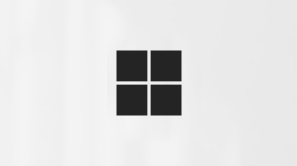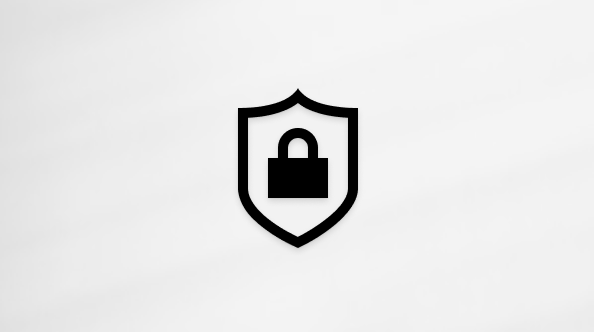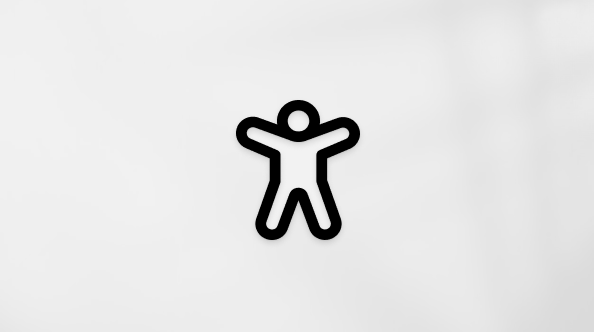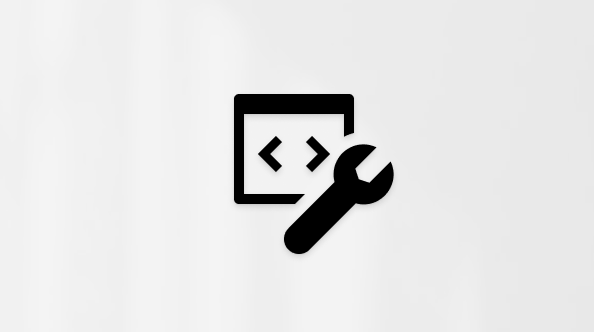Du trenger ikke ekstra lys, dyre linser eller lydsikre rom. Windows Studio Effects forbedrer automatisk belysning og avbryter lyder under videosamtaler – perfekt når presentasjonen er viktig. Windows Studio Effects krever en nevral behandlingsenhet (NPU) og de nyeste Windows-oppdateringene. Windows Studio Effects krever en Copilot+ PC med en NPU med over 40 tera-operasjoner per sekund (TOPS) for å levere en rekke forbedringer som øker din virtuelle tilstedeværelse.
Viktig!: Hvis du vil lære mer om personvern for mikrofon og kamera, kan du se gjennom Windows-kamera, mikrofon og personvern.
Med Windows Studio-effekter kan du legge til følgende forbedringer i kameraet.
-
Automatisk innramming – Holder deg midtstilt i rammen under videosamtaler, selv om du beveger deg rundt, slik at du alltid ser profesjonell ut.
-
Stående lys – Lyser ansiktet ditt under videosamtaler, slik at du er godt opplyst og tydelig synlig, selv i miljøer med dårlig lys.
-
Øyekontakt – Justerer blikket på videosamtaler for å simulere øyekontakt, noe som gjør samtaler mer personlige og engasjerende.
-
Standard: Subtil korrigering for å justere blikket på videosamtaler for å simulere øyekontakt.
-
Teleprompter: Bruker avansert kunstig intelligens til å skape en mer naturlig og livaktig øyekontaktopplevelse.
-
-
Bakgrunnseffekter – effekter som bakgrunnsuskarphet.
-
Standard Uskarphet: Gjør bakgrunnen uskarp for å holde fokus på deg, perfekt for når du har et rotete rom eller ønsker å opprettholde personvernet.
-
Stående uskarphet: Gir en mer uttalt uskarphetseffekt, som ligner på en stående modus på et kamera, for en profesjonell bakgrunn.
-
-
Kreative filtre – videofiltre for å legge til litt moro og bluss.
-
Illustrert: Forvandler videoutseendet til en illustrert versjon, og legger til et kunstnerisk preg på samtalene dine.
-
Animert: Gir videoen en livlig, animert effekt, noe som gjør samhandlingene dine morsommere og mer engasjerende.
-
Akvarell: Bruker en vannfargemalerieffekt på videoen, og tilbyr en unik og kreativ måte å uttrykke deg på under samtaler.
-
-
Talefokus – Isolerer stemmen og minimerer bakgrunnsstøy, slik at du kan bli hørt tydelig uten forstyrrelser fra miljøet.
Obs!: Bare følgende effekter er tilgjengelige på enheter med en nevral behandlingsenhet (NPU) som kan utføre mindre enn 40 billioner operasjoner per sekund (TOPS).
-
Bakgrunnseffekter
-
Øyekontakt – standard
-
Automatisk innramming
-
Talefokus
Få tilgang til innstillingene for Windows Studio Effects
Bruk én av følgende metoder for å få tilgang til Windows Studio Effects:
Obs!: På enkelte enheter kan det å slå på kameraeffekter ha en betydelig effekt på ytelse og batterilevetid. Disse effektene inkluderer bakgrunnseffekter, øyekontakt og automatisk innramming.
-
Velg nettverks -, lyd- eller batteriikonet ved siden av klokkeslettet og datoen.
-
Velg Studio Effects-flisen for å aktivere og deaktivere Windows Studio Effects.
Obs!: Hvis Windows Studio-effektene ikke er tilgjengelige i Bluetooth-& enheter > kameraer > <frontkamera> vindu, kan det hende at Windows-enheten ikke har en NPU.
-
Hvis innstillingene for Window Studio Effects må tilbakestilles til standard, velger du Tilbakestill effekter.
Viktig!: StudioEffekter-handlingen må kanskje legges til hvis den ikke er synlig i hurtiginnstillinger. Hvis du vil ha mer informasjon, kan du se Varsler og Ikke forstyrr i Windows. Hvis Studio Effects-handlingen fremdeles ikke er tilgjengelig, kan det hende at Windows-enheten ikke har en NPU.
-
Velg Start , og velg deretter Innstillinger > Bluetooth-& enheter > Kameraer .Eller Velg følgende Bluetooth-& enheter > Kamerasnarvei :Åpne Bluetooth-& enheter > kameraer
-
I Bluetooth-& enheter > Kamera-vinduet velger du kameraet foran.
-
Slå på de ønskede innstillingene for Windows Studio Effects i bluetooth -& enheter > kameraer > <frontkamera>-vinduet .
Obs!: Hvis Windows Studio-effektene ikke er tilgjengelige i Bluetooth-& enheter > Kameraer > <Frong-vendt kamera>-vinduet , har kanskje ikke Windows-enheten en NPU.
-
Hvis innstillingene for Window Studio Effects må tilbakestilles til standard, velger du Tilbakestill effekter.
-
Åpne Kamera-appen ved hjelp av følgende to metoder: Velg følgende kameraappsnarvei:Åpne kamera Eller
-
Høyreklikk startknappen , og velg Søk .
-
Skriv inn:kamera i boksen Skriv inn her for å søke i tekstboksen
-
Velg Kamera-appen fra listen over resultater under Beste samsvar.
-
-
Velg Windows Studio Effects-ikonet øverst til høyre i appen i kameraappen som åpnes, for å åpne innstillingene for Windows Studio Effects. Aktiverte og deaktiverte de ulike alternativene etter ønske.
Microsofts forpliktelse til ansvarlig kunstig intelligens
For å sikre at Windows Studio Effects er pålitelig, sikker og bygget ansvarlig, bruker den modeller som ble mye evaluert, veiledet og opplært av rettferdighetstesting gjennom hele utviklingen.
I tillegg inkluderer datasettet som brukes av Creative-filtre 3000 håndtegnede portretter av brukere av ulike aldre, kjønn og raser, hver trukket for å følge en stilguide som ble opprettet basert på en studie av brukerpreferanser. For Teleprompter- og Creative-filtre ble det tatt stor hensyn til produktfunksjonaliteten for personer med unike øyeegenskaper.